哪些方法可以修复受损的PDF文件
日常生活和工作中,请问您是否会使用PDF(可移植文档格式)文件?此种Adobe开发的文件格式包含所有必需的组件,这些组件所确定的布局对整个文档至关重要。无论使用何种操作系统,我们都可以轻松共享此高度安全的文档。。
在处理这些文件时,用户可能会遇到"您的PDF文件已损坏或不可读"之类的故障信息,如果您的设备出现了此类消息,需要认识到这种情况下文档中的重要数据很有可能丢失。因此,本文将向大家介绍如何修复损坏的PDF文件。
本文将帮助您了解PDF文件受损的可能原因以及修复损坏PDF的各种方法。如果您的PDF文件被意外删除,也可以使用万兴恢复专家快速恢复它。
第1部分:PDF文件受损的可能原因
在上传、下载以及日常使用期间,PDF文件都可能损坏,其损坏的一些可能原因是:
- 下载不当:下载PDF文件时,如果互联网连接不稳定,就可能会导致下载失败或不完整。这会损坏文件结构,从而导致文件受损。
- 存储介质或硬盘驱动器有问题:如果PDF文件所在的硬盘驱动器,USB设备或其他存储单元受损,文件也会受到损坏。
- 意外的系统关闭:有时,在计算机上工作时,我们会遇到计算机或笔记本电脑突然关闭的情况。这可能是电源故障或内部系统错误导致的。此种情况下,如果我们正在传输PDF文件或对其进行处理,也很有可能会损坏它。
- 病毒:系统中可能存在的病毒或恶意文件也是PDF文件损坏的原因之一。
- 程序不兼容:使用不兼容的程序打开PDF也会损坏该文件。
PDF文件可能由于各种原因而损坏。如果您也面临这种情况,可以使用本文下一部分介绍的方法轻松修复受损PDF文件。
第2部分:如何修复损坏的PDF文件?
当您遇到这种情况时,重要PDF文件很可能会损坏,但不要惊慌,可以先尝试一些基本的处理方法,例如:
- 再次从源复制或下载文件。
- 尝试从备份中还原它。
- 如果您正在编辑文件,也可以尝试从以前的版本还原它,然后再次进行编辑。
但是,如果上述操作都无法排除故障,也无需担心。我们在下文介绍了恢复重要PDF文档的有效方法。按照详细步骤操作,就能轻松快速地修复PDF文件。
1. 尝试其他 PDF 阅读器
当您在访问PDF文件时遇到麻烦时,在考虑修复PDF文件之前,可以先检查一下问题是否出在PDF阅读器上,尝试使用另一个PDF阅读器工具是否可以打开它。
通过搜索引擎在线搜素,我们可以找到很多PDF阅读器。选择兼容性较强的一个,然后尝试在其中打开文件。如果文件始终无法打开,那就尝试下一种方法来修复损坏的PDF。
2. 恢复以前的文件版本
Windows 10用户可以使用内置的备份工具来还原以前版本的受损PDF文件。具体步骤如下:
第一步 打开"更新和安全"
按 Windows 按钮,选择"设置",后选择"更新和安全";
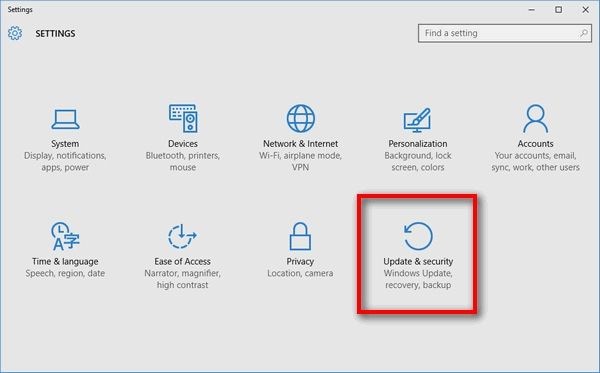
第二步 还原备份并访问您的 PDF 文件脑
如果系统自动进行了备份,可以尝试"文件历史记录"功能来还原文件的以前版本。
第三步 在Windows资源管理器中的文件中,单击"属性"。
第四步 移动到以前的版本选项卡进行还原。
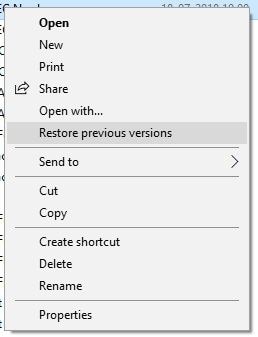
浏览PDF文件的以前版本。单击最新版本或您认为合适的版本,并将其还原到系统中。
如果以前的版本无法恢复,您还可以使用在线工具修复PDF文件。
3.使用免费的在线PDF修复工具
要在线修复PDF文件,您可以尝试"Sejda",这是一个用于修复损坏PDF文件的在线工具。您可以免费修复200页以内或50MB以下的PDF文档。该工具每小时可执行3个任务,并在2小时后会自动删除用户上传的文件以保持文件的私密性。
使用以下步骤在线修复损坏的PDF文件:
步骤1:选择文件
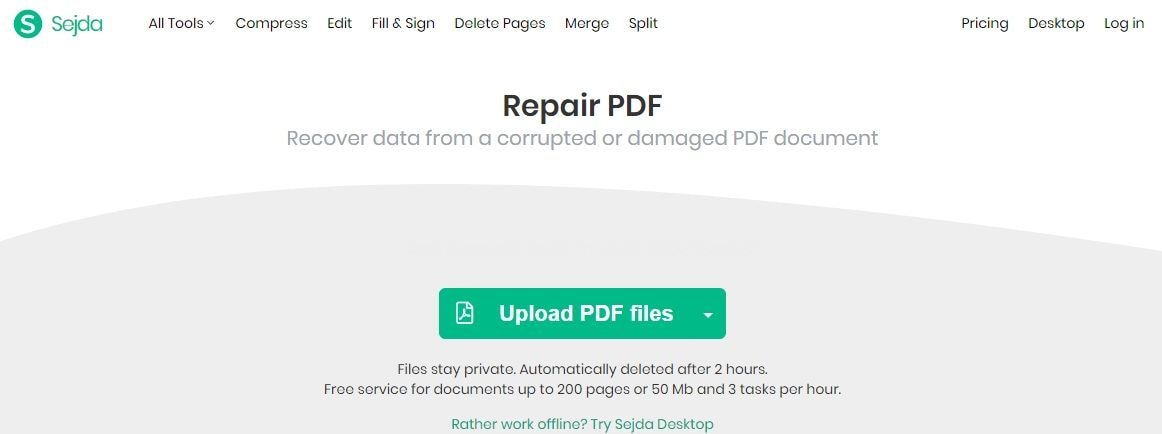
打开"Sejda.com"网站后,单击"上传PDF文件"以选择损坏的文件。也可以将文件拖放到页面上开始修复过程。
步骤2:修复PDF文件
加载文件后,单击"修复PDF",等待该过程完成即可。
4.尝试专业的PDF修复软件
万兴易修,一个专业的修复工具,可以很容易地修复损坏的PDF文件。它与Windows 11 / 10/ 8 / Vista / 7都兼容,并支持版本1.2至1.7的PDF文件。
它可以帮助用户恢复PDF内的所有内容,包括表格,页面格式,艺术字,注释,页眉,页脚等。
- 修复损坏的PDF文件及其组件。
- 修复PDF文件的所有音乐,视频,图形,超链接,文本,图形,数字签名和其他内容。
- 还可以修复存储在外部设备上的PDF文件。
如果您想轻松修复损坏的PDF文件,请下载万兴易修,以下是为您提供的详细步骤。
第一步 添加损坏办公文档
首先,你需要在官网下载万兴易修软件并安装。安装完成后启动软件,先点击软件左侧的按钮选择文件修复,在此点击添加按钮将破损办公文档添加到软件。



添加完办公文档后,你就能在软件页面看到损坏办公文档的文件名、文件大小、存储路径等信息,至此第一步修复前的准备工作就完成啦!



第二步 修复损坏办公文档
在第一步的基础上点击页面右下方的蓝色“修复”按钮开始修复操作。



完成修复后,会弹出一个提示框,提醒您预览和保存修复后的办公文档。



点击恢复成功后的小预览图上的眼睛按钮开始预览办公文档,验证修复工具是否完美修复了办公文档。
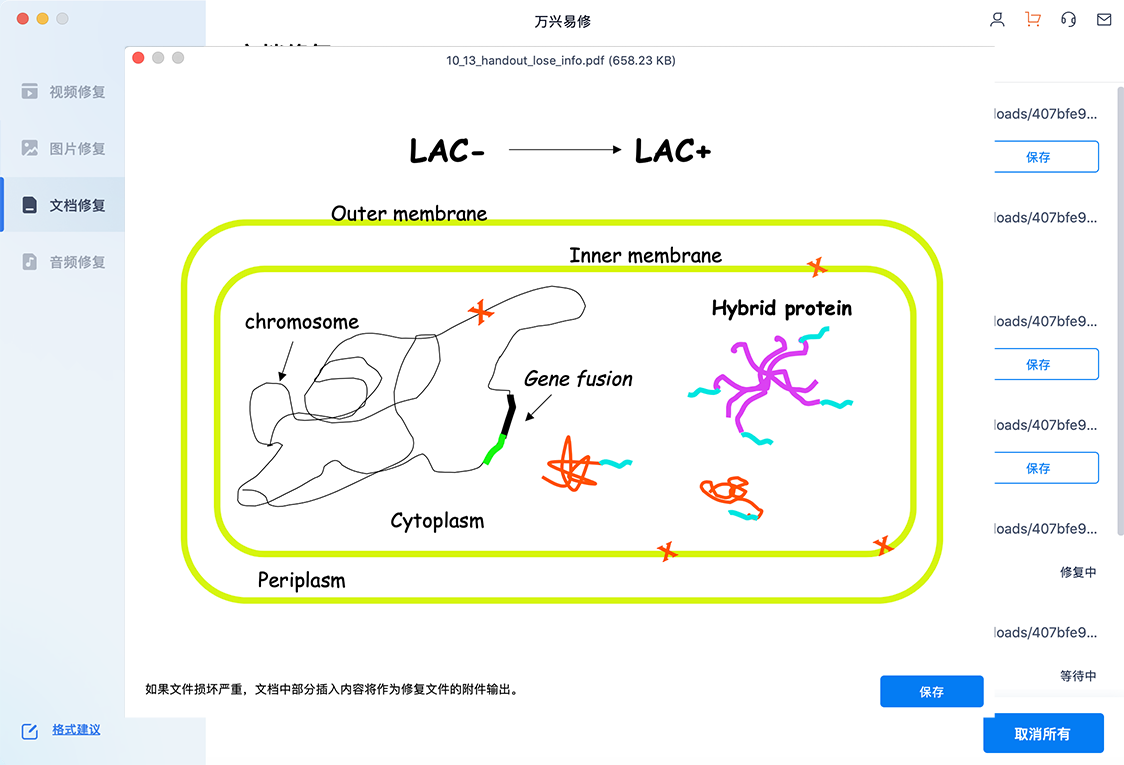
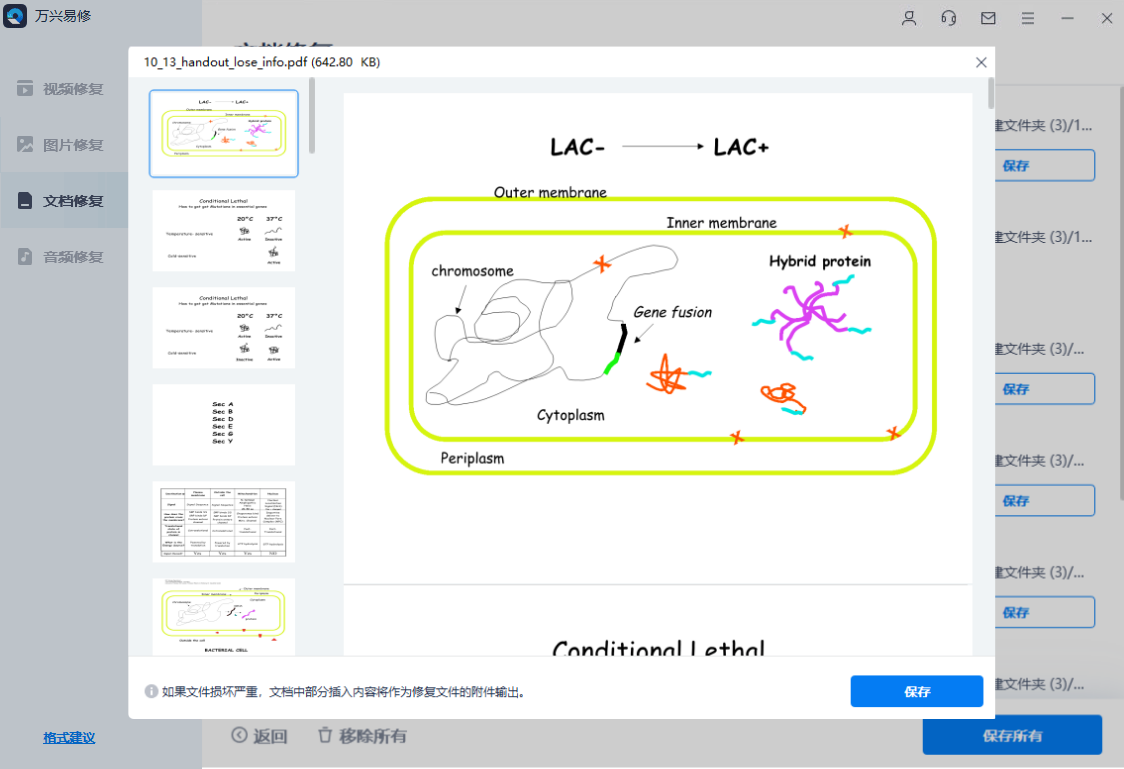
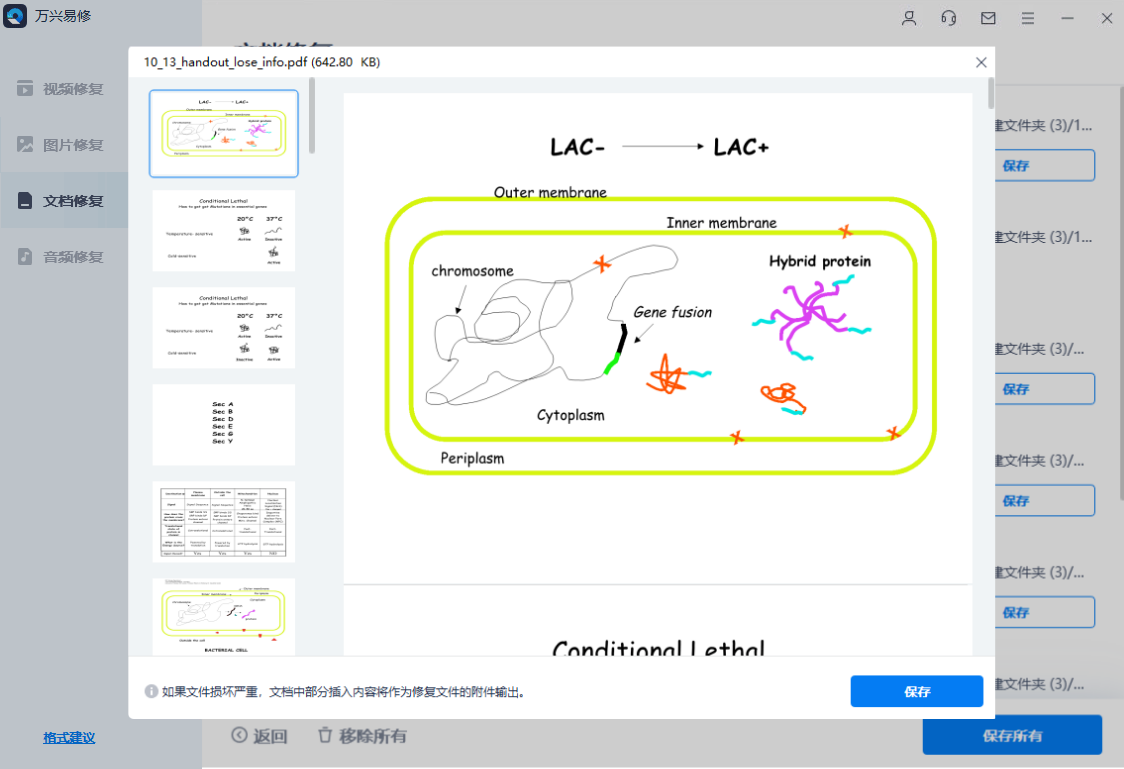
第三步 保存修复好的办公文档
确认文档是可以正常预览的,点击右下角的“保存”按钮,将修复好的文件保存到本地文件夹。



结论
保存在您的计算机或其他存储介质上的PDF文件可能在任何时间由于任何原因而损坏,但您可以轻松恢复它们。我们已经讨论了恢复损坏的PDF文件的各种方法,其中万兴易修是恢复PDF文件的最佳选择。







